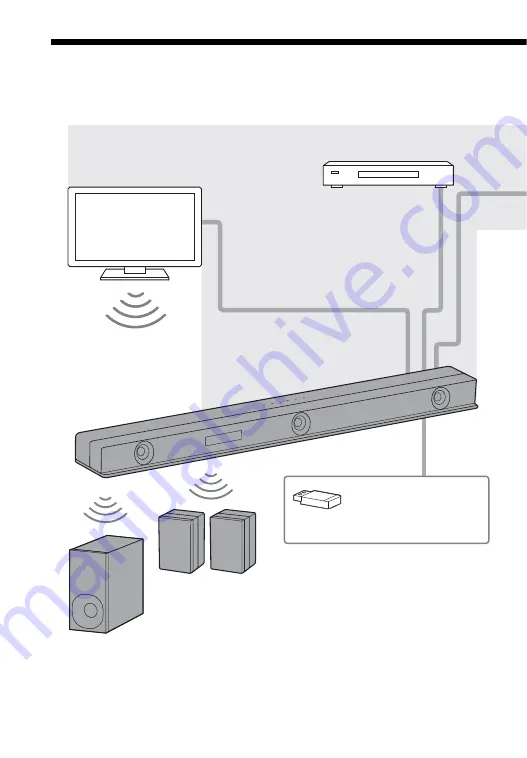
10
ES
Qué puede hacer con el sistema
“Cómo escuchar
música en un
dispositivo USB”
(página 42)
Reproductor Blu-ray Disc™,
decodificador de cable,
decodificador satelital, etc.
“Cómo usar la función Control
para HDMI” (página 57)
“Cómo usar la función
“BRAVIA” Sync” (página 59)
“Cómo conectar el subwoofer y
los altavoces traseros de forma
inalámbrica” (página 33)
“Cómo mirar TV” (página 37)
“Cómo reproducir el dispositivo
AV conectado” (página 37)
Conexión básica: consulte la
“Guía de inicio” (documento
aparte).
Otras conexiones: consulte
“Cómo conectar a un TV o
dispositivo AV” (página 20).
“Cómo conectar el TV
Sony con la función
BLUETOOTH de forma
inalámbrica”
(página 20)
Altavoces traseros
(no suministrados)
El sistema soporta formatos de audio basado en objeto como Dolby Atmos y
DTS:X, así como formatos de video HDR como HDR10, HLG, y Dolby Vision.
Summary of Contents for HT-Z9F
Page 35: ...35US You can adjust from 0 dB to 6 dB in 1 dB increments ...
Page 89: ......
Page 97: ...9FR ...
Page 190: ...102FR VOICE 52 Volume automatique avancé 66 ...
Page 191: ......
Page 199: ...9ES Manual de instrucciones ...
Page 290: ...100ES Volumen automático avanzado 65 Z Zona horaria 67 ...
Page 291: ......
















































